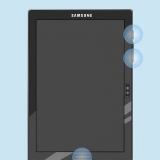Noen versjoner av Photoshop lar deg endre penselpalettens blandingsmodus. Eldre versjoner av Photoshop har kanskje ikke alle blandingsmoduser tilgjengelig.


I mørkere modus sammenlignes de røde, grønne og blå verdiene for hver piksel med den nye fargen du legger til. For hver av de tre ligningene vil den mørkeste verdien ende opp i de endelige bildene. I multipliseringsmodus vil hvert slag "multiplisere" den nye fargen og lysstyrken til grunnfargen. Du kan fortsette å jobbe med børsten slik at resultatet blir mørkere for hver gang. Darken Color-modusen fungerer på samme måte som Darken, bortsett fra at den sammenligner to piksler som en helhet i stedet for bare å se på RGB-verdiene. Hver piksel beholder den gamle fargen, eller erstattes av den nye - avhengig av hva som er mørkere. Lineær brennemodus gjør alle farger mørkere, men skaper flere områder som er svarte og ekstra mørke enn de andre modusene. Color Burn-modusen ligner på Linear Burn i de mørke fargene, men har en mindre uttalt effekt på de lysere fargene. Det kan resultere i større kontrast og metning.
Lysere-modus sammenligner de røde, grønne og blå verdiene for grunnfargen og blandingsfargene. Lysere verdier av blandingsfargen brukes til å gjøre bildet lysere. Bruk skjermmodus for å gjøre noe mørkere enn hvitt mindre synlig. Bruk lysere fargemodus for å erstatte mørkere verdier fullstendig med blandingsfargen. Lineær stoppmodus legger til verdiene til de to fargene. Hvis en av fargene er hvit, blir resultatet helt hvitt. Hvis en av fargene er svart, endres ingenting. Fargeblokkeringsmodusen har mindre effekt på de mørkere fargene, og skaper mer kontrast.




Fargetone (f.eks. en viss type rød) Metning (lav metning ser mer ut som grå, mens høyere metning ser mer levende ut) Lysstyrke (hvor lys eller kjedelig en farge ser ut)









Etter blanding, for en enda jevnere overgang, kan du velge blandingsresultatet med fargedråperen og blande igjen. Gjenta til du har en jevn overgang med små synlige "fargestriper". Hvis et verktøy ikke fungerer som du forventet, klikker du på Forhåndsinnstillinger-ikonet til venstre for verktøyalternativet. Høyreklikk (eller Ctrl-klikk på en Mac) og velg Tilbakestill-verktøyet for å gå tilbake til standardinnstillingene. Vær oppmerksom på overflateegenskapene til materialet du ønsker å etterligne. Ulike materialer har ulik refleksjon og hardere eller mykere overganger i fargetone og metning. Husk også hvilken type lyskilde som påvirker objektet. Er det varmt eller kaldt? Dempet eller lyst?
Blande farger sammen i photoshop
Photoshop har utallige måter å blande farger sammen. Prøv flere som du tror kan være nyttige for deg. Med litt øvelse vil du bli så kjent med effektene av hvert verktøy, og du kan kombinere dem for å lage unike stiler.
Trinn
Metode 1 av 2: Angi blandingsmoduser

1. Tilpass børsteverktøyet ditt (valgfritt). Velg pensel- eller blyantverktøyet fra verktøypanelet til venstre. Åpne børstepaletten med Vindu → Børster i hovedmenyen, eller ved å klikke på ikonet som ser ut som et papirark i den øverste alternativlinjen. Juster størrelsen og formen på børsten din for å passe til prosjektets behov.
- Hvis du nettopp har startet med Photoshop, kan du bruke standardbørsten først. Du vil snart merke om børsten er for stor eller for liten, og du kan alltid gå tilbake til denne menyen for å gjøre endringer.
- Velg "hard edge" for presis kontroll over hva du skal jobbe med, eller "soft edge" for en pensel med en mykere kant.

2. Finn alternativene for blandingsmodus. Når du har valgt pensel eller blyant, kan du endre blandingsmodusene ved å bruke rullegardinmenyen i den øverste alternativlinjen. Hver av disse modusene bruker en annen formel for å blande nye farger inn i den eksisterende fargen på lerretet. De vanligste alternativene er forklart nedenfor.

3. Velg normal modus for å holde fargene adskilt. I normal modus vil Photoshop ikke blande farger i det hele tatt. Når du bruker børsteverktøyet, vil blandingsfargen dekke grunnfargen fullstendig. Når du bruker redigeringsverktøyet, vil redigeringsverdien erstatte den eksisterende fargen. Du vil sannsynligvis ikke bruke dette til å blande farger, men det er greit å forstå hvordan standard blandingsmodus fungerer.
Dette kalles terskelverdien når du jobber med en bitmap, det vil si et bilde med indeksfarger. I dette tilfellet vil det være den best matchende fargen i fargekartet.

4. Blanding i overleggsmodus. Denne svært populære blandingsmodusen gjør lyse områder lysere og mørke områder mørkere. Sluttresultatet er et bilde med mer betydelige høylys og mørke, og det løser problemer der det er over- eller undereksponering.
Hvis du er interessert i de tekniske detaljene, bruker dette multiplikasjons- og skjermformlene, som beskrevet nedenfor.

5. Gjør grunnfargen mørkere. Det er flere måter å gjøre fargene mørkere på, og hver av dem fungerer litt annerledes:

6. Gjør bildet lysere. Hver metode for å mørkere en farge har en tilsvarende motstridende lysneringsformel:

7. Juster forgrunns- og bakgrunnsfargene. Back- og Clear-moduser er tilgjengelige med lagdelte bilder. Hvis Bak-modusen er valgt, vil en farge påføres bak laget og vil bare være synlig der den over det er gjennomsiktig. Slettemodusen er i hovedsak et viskelær, som gjør alle piksler over bakgrunnen gjennomsiktige.

8. Juster lysstyrken med Difference-modus. Sammenligner lysstyrkeverdiene til grunn- og blandingsfargene, med resultatet bestemt ved å trekke de mindre verdiene fra de større. Flytter lysstyrken nærmere blandingsfargen, enten den er mørkere eller lysere enn grunnfargen.

9. Avbryt farger med Subtraher eller Divide. Matematisk gjør disse akkurat det du forventer av de to fargeverdiene. I praksis betyr dette at lignende farger beveger seg mot svart med Subtract, og mot hvitt med Divide.

10. Spre fargene med Spread-modus. Denne modusen brukes hovedsakelig til spesialeffekter, ikke for å retusjere et bilde. Blandingsfargen ser spredt eller taggete ut i stedet for en jevn overgang. Prøv dette for en gammeldags effekt.

11. Juster spesifikke verdier. De resterende modusene har mindre effekt. Hver av disse erstatter en verdi av grunnfargen med den tilsvarende verdien for blandingsfargen. Alle andre funksjoner forblir de samme.

12. Legg farge til svart-hvitt-bilder. Fargemodusen erstatter både nyanse og metning med blandingsverdiene, og holder lysstyrken til grunnfargen den samme. Dette brukes ofte for å legge til farger til svart-hvitt-bilder.
Metode 2 av 2: Andre blandingsmetoder

1. Prøv metoden for uskarphet. Velg Paint Bucket fra Verktøy-panelet. Hold den inne til de tilsvarende alternativene vises. Velg "Gradient" og klikk deretter på gradientlinjen øverst. Juster verdiene og fargetonene etter din smak. Velg et område med lassoen eller tryllestaven, og bruk deretter gradienten ved å klikke og dra. Resultatet er en jevn overgang mellom to farger.

2. Dupliser og slett. Lag en kopi av laget eller området du vil justere. Lim den inn i et nytt lag over originalen. Velg et viskelærverktøy med myke, uskarpe kanter og en myk, gjennomsiktig blanding mellom 5 og 20 %. Øk sakte det øverste laget til du oppnår ønsket effekt.

3. Angi opasiteten til laget. Hvis du har to eller flere lag som du vil overlappe, justerer du glidebryteren Opacity over hvert lagnavn. Angir hvor gjennomsiktig hvert lag er.

4. Juster nettbrettets blandingsinnstillinger. Velg en børste og gå til nettbrettalternativene i børsteinnstillinger-vinduet. Aktiver `overføring` og still inn børsten til å justere opasiteten avhengig av trykket du bruker med pennen. Du kan bruke denne med hvilken som helst børste uansett børsteform og type, men det er mange gode måter å gjøre justeringer på ved hjelp av børster du kan laste ned på nettet som føles melkeaktige eller fete.
Når du har valgt overføringsbørsten, velg ganske enkelt fargen du vil blande og påfør lette strøk over basisbildet.

5. Juster bildet med Smudge-verktøyet. Velg verktøyet Wet Finger fra Verktøy-panelet, representert med et fingerikon. I børstepaletten velger du et mykt, rundt Smudge-verktøy og setter spredningen til ca. 20 %. Sveip farger i kanten for en malerilignende overgang.
Du må kanskje leke med verdiene til `Wet Finger` i hovedmenyen for å få den effekten du ønsker.

6. Lag en maskeblanding. Plasser en farge over den andre, på to lag. Klikk på knappen Nytt maskelag i lagvinduet, ved siden av det øverste laget. Velg masken og bruk en hvit-til-svart gradient inne i masken. Det helt svarte området vil bare vise det nederste laget og i det helt hvite området bare det øverste laget.

7. Dekk den til med et fadefilter. Velg kantområdet du vil blande. Gå til Filter → Blå → Gaussisk uskarphet i hovedmenyen. Juster glidebryteren etter din smak. For å gjenta dette, velg flere områder med lassoverktøyet, og trykk Ctrl+F for å bruke det samme filteret.
På en Mac bruker du kommando+F .-knappene.

8. Bland vektorbilder. Hvis du jobber med vektorbilder, lag to vektorformer med forskjellige farger. Endre egenskapene for å legge til en fjærbjelke. Formene vil falme langs kantene og blandes der de møtes. Øk fjærstrålen for mer effekt.

9. Imiter maleeffekter med Blend Brush. Velg blandebørsten fra Verktøy-panelet, representert med en pensel og en dråpe maling. (I noen versjoner må du kanskje holde nede børsteikonet for å se disse alternativene). Åpne børsteinnstillingene for å se hvilke nye alternativer du har. Enhver av disse imiterer maleteknikker, for eksempel å dra to farger våt maling sammen.
Tips
Artikler om emnet "Blande farger sammen i photoshop"
Оцените, пожалуйста статью
Populær